تحويل TS لنظام Mac لتحويل TS إلى MOV لنظام التشغيل Mac
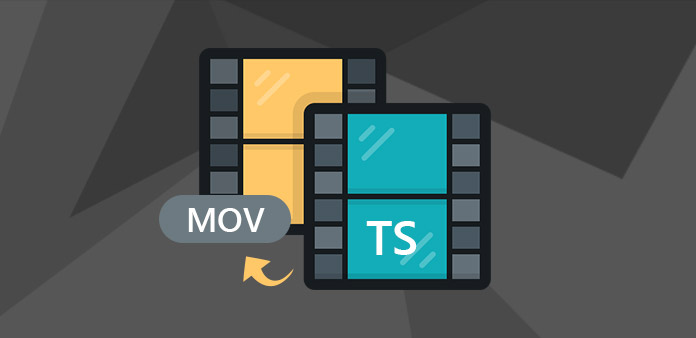
كيفية تحويل TS إلى MOV على ماك؟ يمكن أن يوفر لك Tipard TS Converter for Mac الإجابة المثالية. يمكن أن يساعدك TS القوي لتحويل MOV لـ Mac على إنهاء تحويل TS إلى MOV بسرعة. بصرف النظر عن تنسيق MOV ، يدعم هذا البرنامج أيضًا تحويل TS إلى تنسيق فيديو شائع آخر ، مثل MPEG-4 و M4V و AVI و DivX و XviD و ASF و WMV و 3GP و MKV و FLV و SWF و VOB و DV وما إلى ذلك. إليك الآن بعض الإرشادات خطوة بخطوة حول كيفية تحويل TS إلى MOV.
التحضير: قم بتنزيل وتثبيت Tipard تحويل TS لنظام Mac، ثم قم ببدء عملية التحويل.
الخطوة 1: تحميل ملف الفيديو:
انقر نقرًا مزدوجًا فوق برنامج تحويل TS هذا ، وانقر فوق الزر "إضافة ملف" لإضافة ملف الفيديو الذي تريد تحويله.
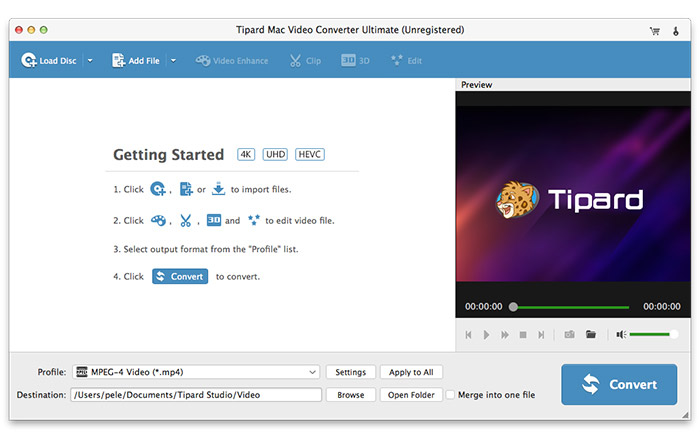
الخطوة 2: اختر تنسيق الإخراج:
استنادًا إلى التنسيقات التي تدعمها أجهزتك ، يمكنك تحديد تنسيق الإخراج للفيلم من عمود "الملف الشخصي" وتعيين مجلد الوجهة. كما يُسمح لك باختيار المقطع الصوتي والصورة المصاحبة المفضلين للفيديو الخاص بك.

يتم توفير إعدادات الفيديو والصوت التفصيلية بواسطة محول TS هذا لنظام التشغيل Mac لتتمكن من ضبطه ، مثل برنامج تشفير الفيديو ، ومعدل الإطار ، والدقة ، ومعدل البت ، ومشفّر الصوت ، والقنوات ، ومعدل البت ، ومعدل العينة ، وما إلى ذلك. حدود. يمكن حفظ ملف التعريف المخصص جيدًا على أنه "معرف بواسطة المستخدم" لاستخدامك لاحقًا.
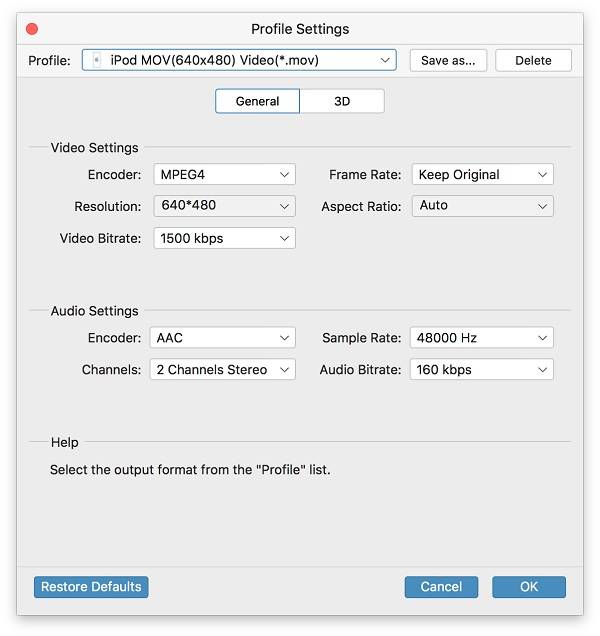
المزيد من وظائف التحرير:
وبصرف النظر عن وظيفة التحويل ، يمتلك Tipard TS إلى MOV Converter for Mac أيضًا المزيد من وظائف التحرير التي يمكنك استخدامها. مسموح لك بقص أي جزء معين من الفيديو ، الفيديو المحصولي ، فيديو العلامة المائية ، دمج ملفات الفيديو في واحد ، ومعاينة تأثير الفيديو قبل التحويل. كما يُسمح لك بتعديل تأثير الفيديو على السطوع والتباين والتشبع.







